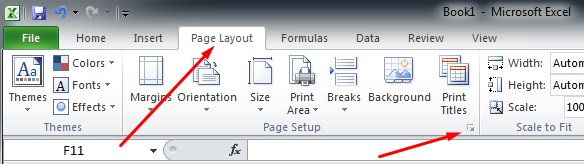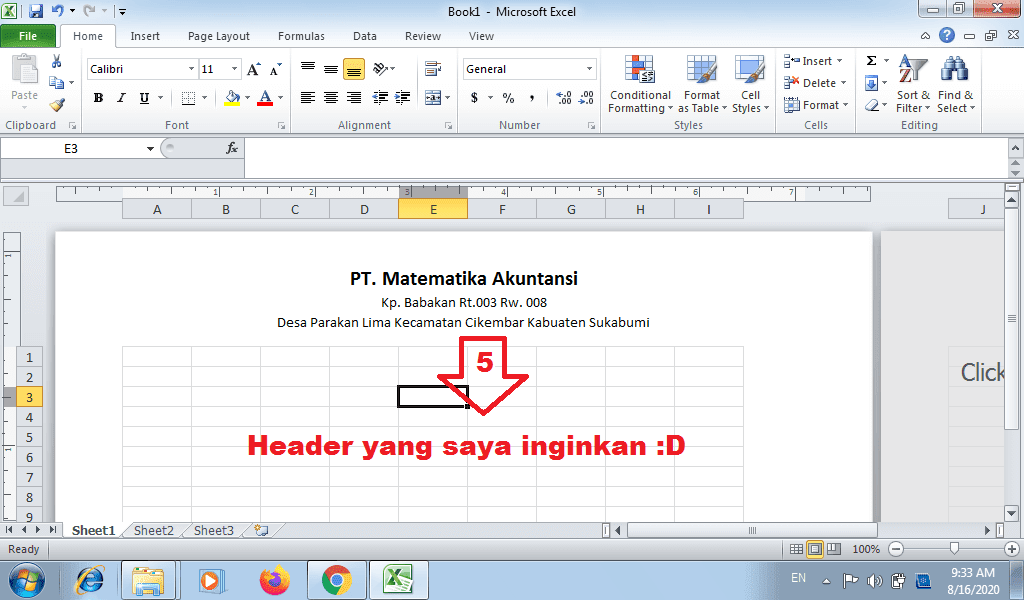Salah satu hal penting dalam membuat dokumen adalah memiliki kop surat. Kop surat adalah elemen penting dalam dokumen bisnis maupun akademis. Adanya kop surat dapat memberikan kesan profesionalisme serta kepercayaan dalam dokumen yang dibuat. Apabila Anda menggunakan program Microsoft Excel dalam pembuatan dokumen, maka cara membuat kop surat di Excel sangatlah mudah. Berikut adalah panduan lengkap dalam membuat kop surat di Excel.
Cara Membuat Kop Surat di Excel
Berikut adalah langkah-langkah cara membuat kop surat di Excel:
- Buka program Microsoft Excel.
- Pilih menu “Page Layout” pada menu bar.
- Pada bagian “Page Setup”, pilih “Margis”, kemudian atur margin sesuai dengan keinginan Anda. Umumnya, margin kiri dan kanan diatur sebesar 2,5 cm, sedangkan margin atas dan bawah diatur sebesar 3 cm.
- Pilih menu “Header & Footer” pada menu bar.
- Pada kotak Header, tekan tombol “Edit Header“.
- Pada kotak Header, masukkan logo atau gambar yang akan digunakan sebagai identitas perusahaan atau institusi. Logo atau gambar dapat dimasukkan dengan cara mengklik “Insert Picture” di toolbar.
- Pada kotak Header, masukkan alamat lengkap perusahaan atau institusi pada bagian kanan header.
- Pada kotak Header, tekan tombol “Close Header and Footer“.
- Masukkan informasi lain seperti nama perusahaan, nomor telepon, email, dan website pada bagian bawah header.
- Simpan file tersebut dengan nama baru agar kop surat dapat digunakan pada dokumen-dokumen lain.
Cara Membuat Kop Surat di Excel dengan Gambar
Berikut ini adalah langkah-langkah cara membuat kop surat di Excel dengan gambar:
Langkah pertama adalah dengan membuka Microsoft Excel dan membuat dokumen baru.
Langkah selanjutnya adalah dengan memilih menu “Page Layout” pada menu bar.
Pada bagian “Page Setup”, pilih “Margis”, kemudian atur margin sesuai dengan keinginan Anda. Umumnya, margin kiri dan kanan diatur sebesar 2,5 cm, sedangkan margin atas dan bawah diatur sebesar 3 cm.
Selanjutnya, pilih menu “Header & Footer” pada menu bar.
Pada kotak Header, masukkan logo atau gambar yang akan digunakan sebagai identitas perusahaan atau institusi. Logo atau gambar dapat dimasukkan dengan cara mengklik “Insert Picture” di toolbar.
Pada kotak Header, masukkan alamat lengkap perusahaan atau institusi pada bagian kanan header.
Selanjutnya, masukkan informasi lain seperti nama perusahaan, nomor telepon, email, dan website pada bagian bawah header.
Setelah kop surat dibuat, maka Anda dapat menyimpan file tersebut dengan nama baru agar kop surat dapat digunakan pada dokumen-dokumen lain. Berikut adalah contoh hasil akhir dari kop surat di Excel:
FAQ
1. Apakah kop surat hanya perlu dibuat pada dokumen bisnis?
Tidak selalu. Penggunaan kop surat tidak hanya dibatasi pada dokumen bisnis, tetapi juga dapat digunakan pada dokumen akademis dan dokumen lainnya. Kop surat dapat memberikan kesan profesionalisme serta meningkatkan kepercayaan pada dokumen yang dibuat.
2. Apa yang harus dilakukan jika sudah terlanjur membuat dokumen tanpa kop surat?
Apabila dokumen sudah terlanjur dibuat tanpa kop surat, maka Anda dapat menambahkan kop surat di awal dokumen atau dapat menggunakan header dan footer untuk menambahkan informasi-informasi penting seperti alamat perusahaan atau institusi, nomor telepon, dan website.
Video Tutorial Cara Membuat Kop Surat di Excel
Berikut adalah video tutorial cara membuat kop surat di Excel:
Demikianlah panduan lengkap dalam membuat kop surat di Excel. Dengan mengikuti langkah-langkah di atas, Anda dapat membuat kop surat dengan mudah dan cepat. Kop surat dapat memberikan kesan profesionalisme serta meningkatkan kepercayaan pada dokumen yang Anda buat. Selamat mencoba!